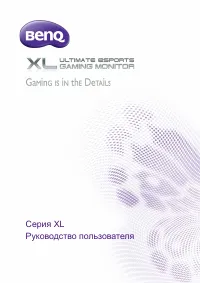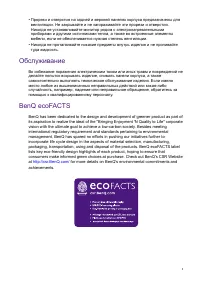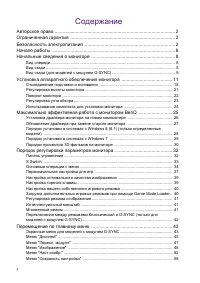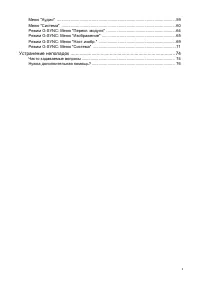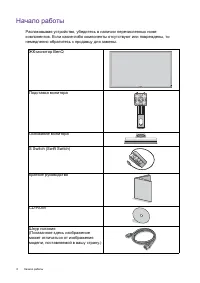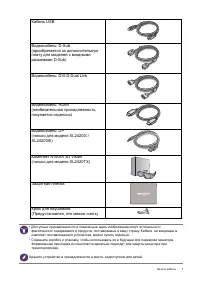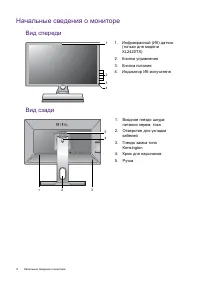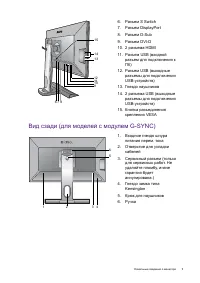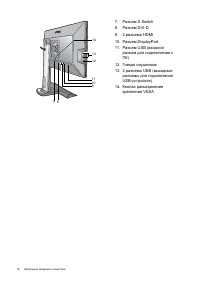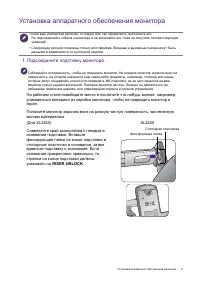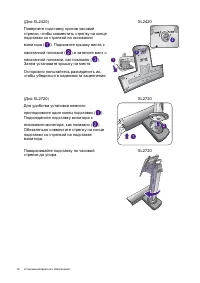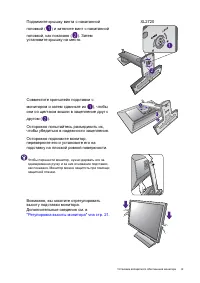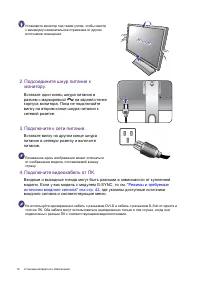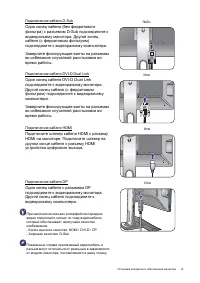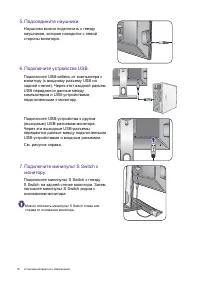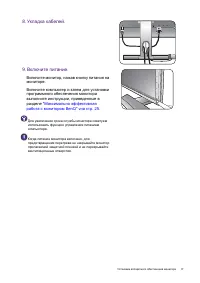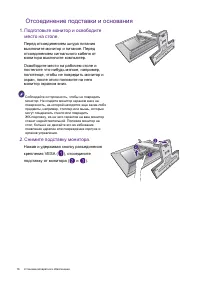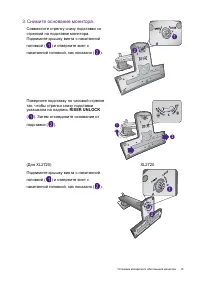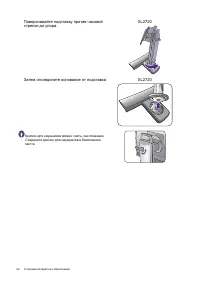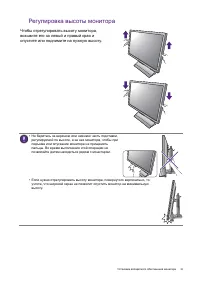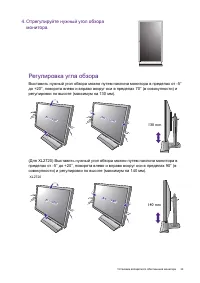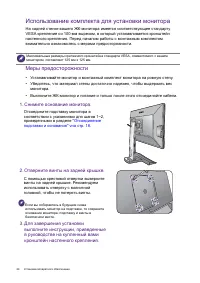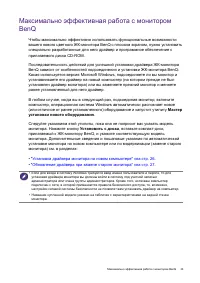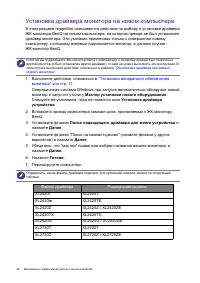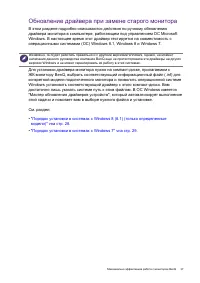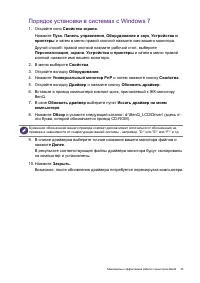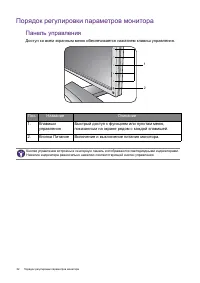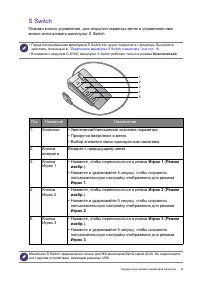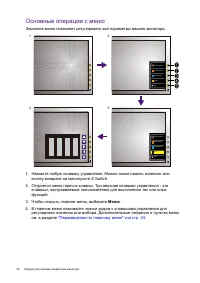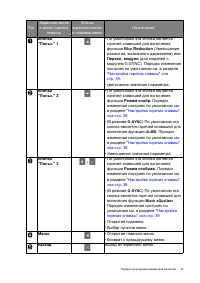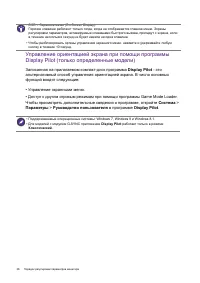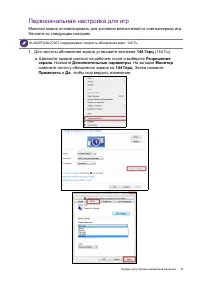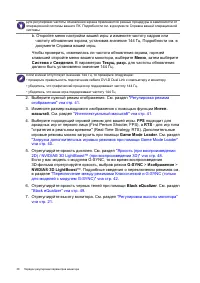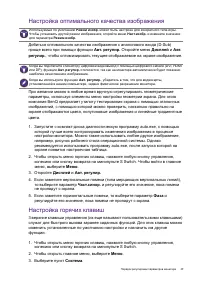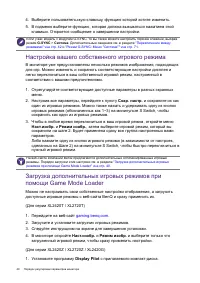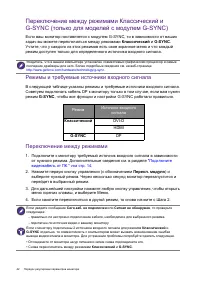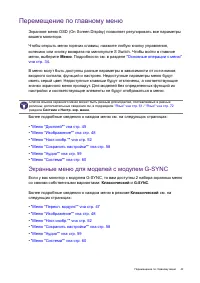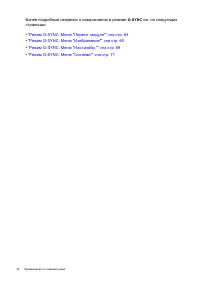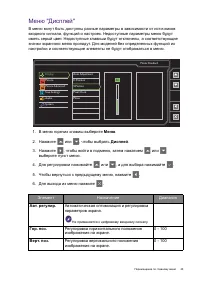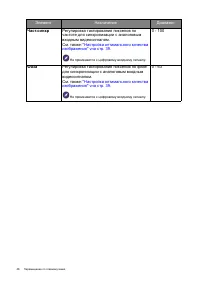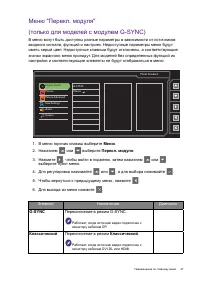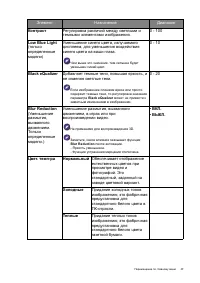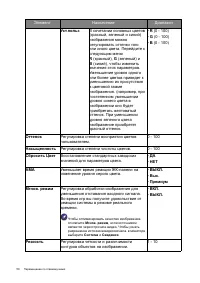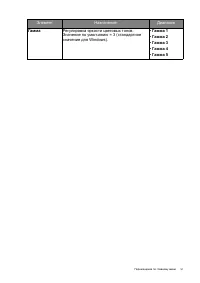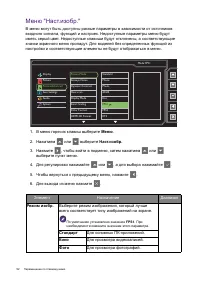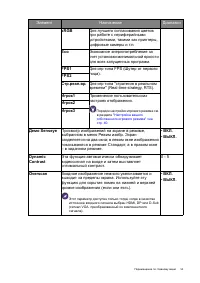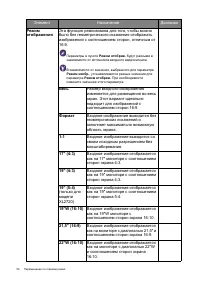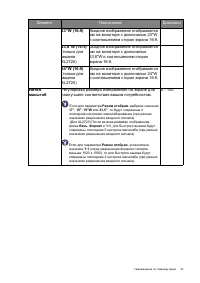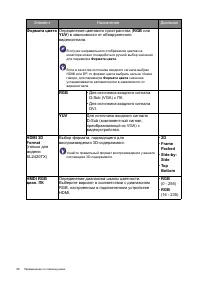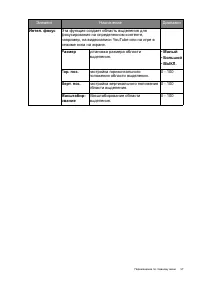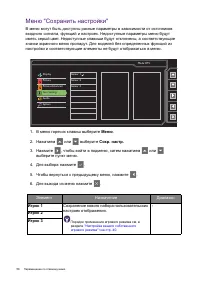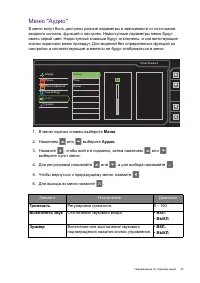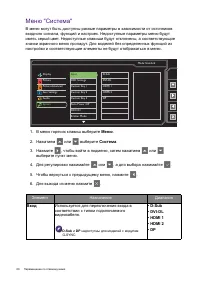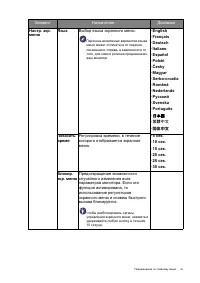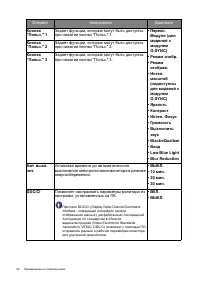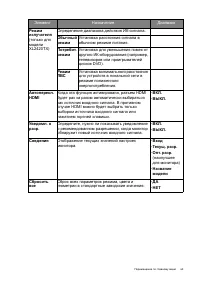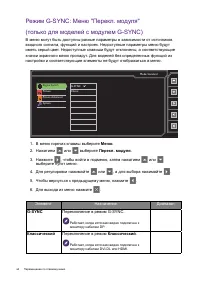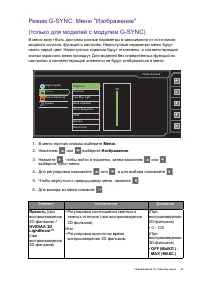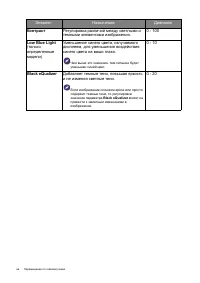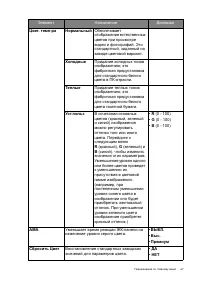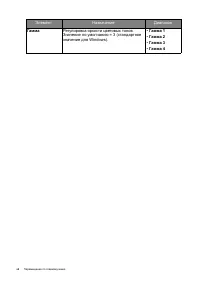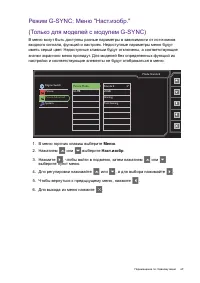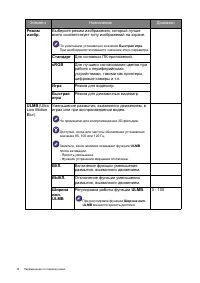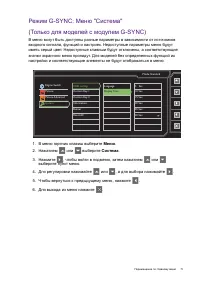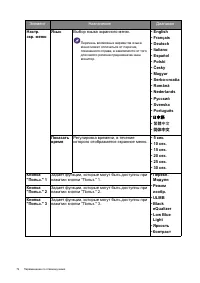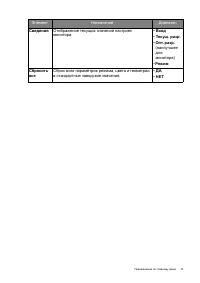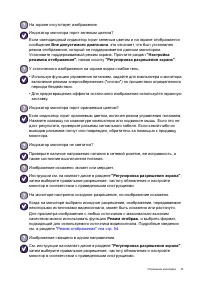Мониторы BenQ XL2420G - инструкция пользователя по применению, эксплуатации и установке на русском языке. Мы надеемся, она поможет вам решить возникшие у вас вопросы при эксплуатации техники.
Если остались вопросы, задайте их в комментариях после инструкции.
"Загружаем инструкцию", означает, что нужно подождать пока файл загрузится и можно будет его читать онлайн. Некоторые инструкции очень большие и время их появления зависит от вашей скорости интернета.

41
Порядок
регулировки
параметров
монитора
2.
Запустите
программу
Display Pilot
и
выберите
Tools (
Сервис
)
>
Game Mode
Loader
.
3.
Нажмите
Проверить
,
чтобы
проверить
наличие
новых
игровых
режимов
.
4.
Чтобы
применить
загруженные
игровые
режимы
,
выберите
нужный
режим
из
раскрывающегося
списка
в
меню
Tools (
Сервис
)
и
нажмите
Применить
.
Регулировка
режима
отображения
Чтобы
отображать
изображения
,
имеющие
формат
,
отличный
от
формата
вашего
монитора
,
и
размер
,
отличный
от
размера
вашего
экрана
,
можно
отрегулировать
режим
отображения
монитора
.
Формат
(
соотношение
сторон
)
и
размер
экрана
вашего
монитора
указаны
в
технических
характеристиках
на
компакт
-
диске
.
1.
Нажмите
любую
кнопку
управления
,
колесико
или
кнопку
возврата
на
минипульте
S Switch,
чтобы
открыть
меню
горячих
клавиш
,
и
нажмите
Меню
,
чтобы
открыть
главное
меню
.
2.
Откройте
меню
Наст
.
изобр
.
и
Режим
отображ
.
3.
Выберите
подходящий
режим
отображения
.
Настройка
вступит
в
силу
немедленно
.
Интеллектуальный
масштаб
Размер
изображения
можно
менять
с
помощью
функции
Интел
.
масштаб
.
1.
Откройте
меню
Наст
.
изобр
.
и
Интел
.
масштаб
.
2.
Отрегулируйте
значение
.
Мгновенный
режим
Во
время
игры
в
компьютерные
игры
можно
уменьшить
отставание
входного
сигнала
,
включив
Мгнов
.
режим
.
1.
Откройте
Изображение
и
Мгнов
.
режим
.
2.
Выберите
пункт
Вкл
.
•
Для
этой
операции
требуется
подключение
к
Интернету
.
•
Для
моделей
с
модулем
G-SYNC
приложение
Game Mode Loader
доступно
только
в
режиме
Классический
.
Чтобы
установить
размер
изображения
,
точно
соответствующий
ваши
потребностям
,
сначала
переключитесь
в
нужный
режим
отображения
,
затем
выполните
указания
,
приведенные
в
разделе
.
•
Если
для
одной
из
пользовательских
клавиш
задана
функция
Интел
.
масштаб
,
то
можно
нажать
эту
пользовательскую
клавишу
и
сразу
отрегулировать
значение
.
•
Во
время
изменения
размера
изображение
на
экране
может
на
некоторое
время
стать
неустойчивым
.
Это
нормальное
явление
,
не
считающееся
производственным
браком
.
•
Дополнительные
сведения
о
функции
Интел
.
масштаб
см
.
в
разделе
Содержание
- 3 for more details on BenQ's environmental commitments and
- 4 Содержание
- 6 Начало; BenQ
- 7 USB
- 8 Начальные; Вид; Kensington
- 9 S Switch
- 11 Установка; Подсоедините; RISER UNLOCK
- 13 Регулировка
- 15 HDMI
- 17 Укладка
- 18 Отсоединение
- 19 Снимите
- 22 Поворот; Разрешение
- 23 Отрегулируйте
- 24 Использование; VESA; Меры
- 25 Максимально
- 26 Файлы
- 27 Microsoft
- 29 Порядок; PnP
- 30 Системные; Microsoft Windows 7; Воспроизведение; Система
- 31 Изображение
- 32 Панель; Поз
- 34 Основные; Меню
- 35 Blur Reduction; ULMB
- 37 Первоначальная
- 38 FPS
- 40 Game Mode Loader
- 42 Перекл; Режим
- 43 Перемещение; Экранные
- 45 Элемент
- 46 Част
- 48 Яркость
- 49 Low Blue Light
- 50 AMA
- 53 sRGB
- 55 Интел
- 56 диап
- 57 YouTube
- 60 Вход
- 61 日本語; 繁體中文
- 66 Контраст
- 68 Гамма
- 74 Устранение; Часто
- 76 Нужна